Comment regarder YouTube en mode image dans l’image sur iPad
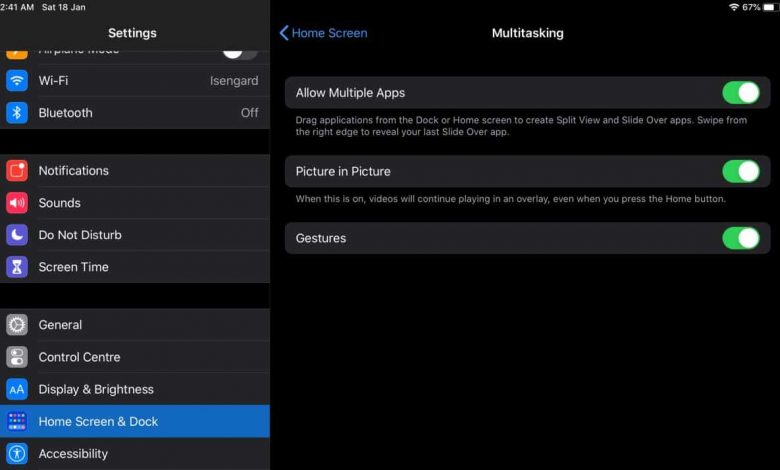
YouTube Red est la version premium de YouTube qui permet aux utilisateurs d’accéder à un contenu exclusif. Ce n’est pas vraiment populaire. En plus du contenu exclusif, YouTube Red dispose également d’un mode image dans l’image qui permet aux utilisateurs de regarder des vidéos dans un lecteur flottant sur leurs appareils. La fonctionnalité est excellente, mais ce n’est pas vraiment quelque chose qui vaut la peine de payer une facture mensuelle. Si vous souhaitez regarder YouTube en mode Picture-in-Picture sur iPad, vous devez installer une application gratuite appelée Pipifier. Cela fonctionne pour toutes les vidéos Web et cela fonctionne pour YouTube.
Image YouTube dans l’image sur iPad
Cela ne fonctionne que si vous avez activé Picture-in-Picture sur l’iPad. Pour l’activer, ouvrez l’application Paramètres et sélectionnez Écran d’accueil et Dock. Sélectionnez Multitâche et activez Image dans l’image.
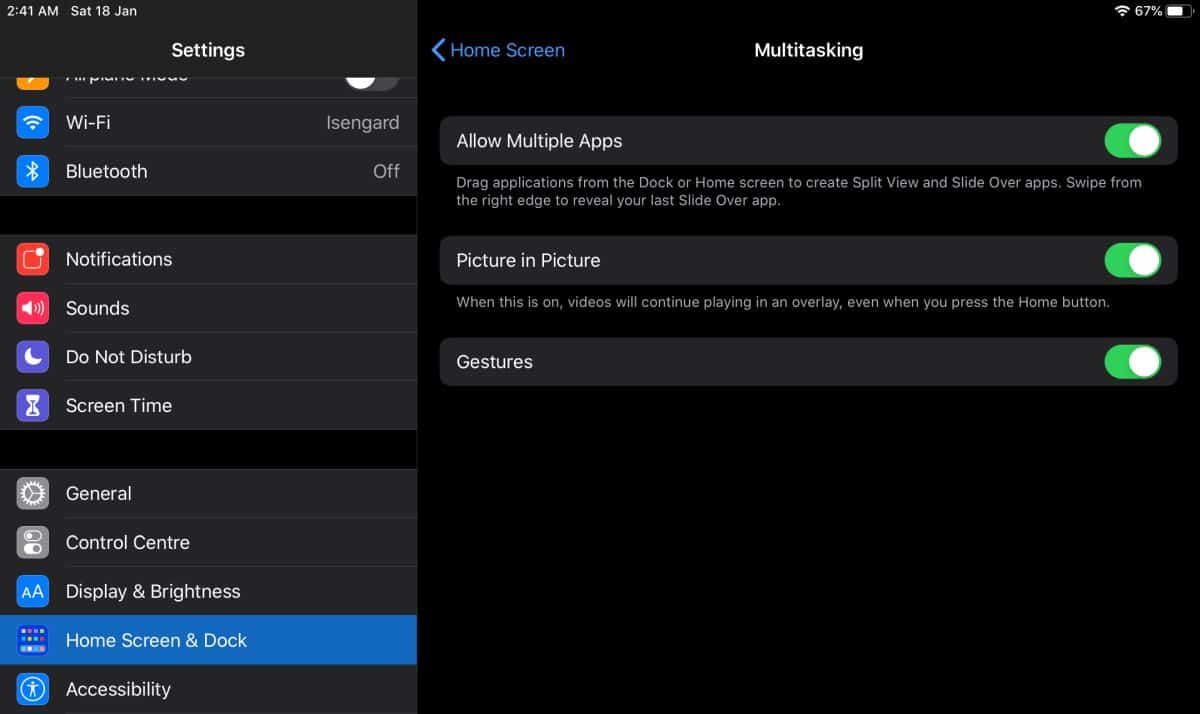
> Étant donné> Installez-le depuis l’App Store .
Une fois installé, ouvrez Safari et visitez YouTube. C’est là que cela devient délicat, car lorsque vous ouvrez YouTube dans Safari, il vous redirige automatiquement vers l’application. Revenez à Safari et essayez de forcer l’affichage du bureau. Vous pouvez le faire en appuyant sur le bouton AA dans la barre d’URL et en sélectionnant l’option pour demander le site Web de bureau.
Une fois que YouTube est ouvert dans Safari, le plus dur est terminé. Ouvrez une vidéo, puis appuyez sur le bouton de partage à côté de la barre d’URL. Dans le menu, sélectionnez Exécuter PiPifier.

> El> Vous pouvez maintenant appuyer sur le bouton Démarrer pour quitter Safari. La lecture de la vidéo continuera.
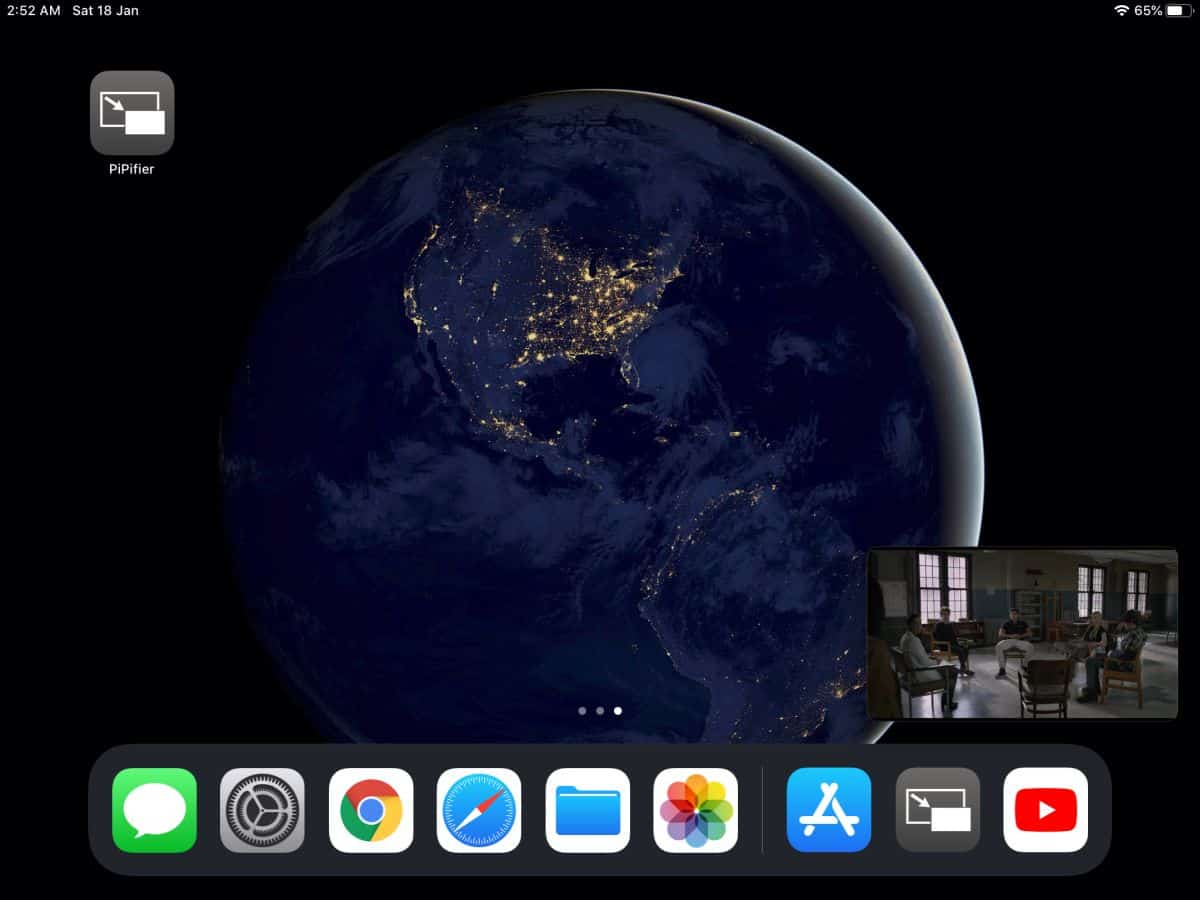
> El> Si vous le fermez, la vidéo continuera à jouer dans Safari ou s’arrêtera là où elle s’était arrêtée. Pour redimensionner le lecteur, pincez.
Si vous rencontrez des problèmes avec Safari qui n’ouvre pas l’application YouTube, vous pouvez essayer de la désinstaller si vous ne l’utilisez pas beaucoup. Vous avez peut-être également entendu parler d’une petite fonctionnalité d’iPadOS appelée Slide Over qui vous permet d’accéder à une application dans une autre application . Ce n’est pas la même chose que l’image dans l’image, mais c’est un moyen assez raisonnable de regarder des vidéos YouTube tout en travaillant dans une application différente. C’est beaucoup plus facile à utiliser que d’ouvrir des vidéos dans Safari, puis de les partager / les envoyer à l’application. Il est étrange que YouTube ait décidé de limiter cette fonctionnalité à son service premium, car il existe des solutions évidentes pour cela sur Android et iOS.



